Hướng dẫn làm ảnh cực độc đáo bằng photoshop
Có khi nào bạn nhìn lên những appic quảng cáo và suy nghĩ wow sao người ta làm được những bức ảnh độc đáo thế này, cảm thấy rất cao siêu không. Ồ không quá khó đâu nhen, nếu bạn biết một chút photoshop mọi thứ trở nên đơn giản.
Có khi nào bạn nhìn lên những appic quảng cáo và suy nghĩ wow sao người ta làm được những bức ảnh độc đáo thế này, cảm thấy rất cao siêu không. Ồ không quá khó đâu nhen, nếu bạn biết một chút photoshop thôi cũng được, trung tâm đào tạo Kent sẽ hướng dẫn cho bạn những bước cực kì đơn giản và dễ hiểu để dễ dàng làm được một bức ảnh đầy độc đáo sáng tạo nhé!

 Nhấp chuột phải để tạo vùng chọn
Select> Save Selection
Nhấp chuột phải để tạo vùng chọn
Select> Save Selection
 Tiếp tục chọn Select> Color Range
Tiếp tục chọn Select> Color Range
 Chọn Select> Save Selection
Chọn Select> Save Selection
 Nhấn Ctrl + D để bỏ chọn
Nhấn Ctrl + D để bỏ chọn

 Tiếp tục, Select> Load Selection
Tiếp tục, Select> Load Selection

 Nhấn Ctrl + J để sao chép vào layer mới, đặt tên là: Left Head
Tắt Layer Background
Xoay Head
Nhấn Ctrl + J để sao chép vào layer mới, đặt tên là: Left Head
Tắt Layer Background
Xoay Head







 Import File: Man SEA Stormy Sea.jpg và sắp xếp các lớp này
Import File: Man SEA Stormy Sea.jpg và sắp xếp các lớp này






 Sử dụng Dodge Tool và Burn Tool để làm cho layer 2 trông thực hơn
Sử dụng Dodge Tool và Burn Tool để làm cho layer 2 trông thực hơn

 * Bước 8:
Chọn layer Left Head
Image> Adjustments> Curves
* Bước 8:
Chọn layer Left Head
Image> Adjustments> Curves

 Image> Adjustments> Hue & Saturation
Image> Adjustments> Hue & Saturation


 Tạo một thư mục mới, đặt tên là Right Head
Nhấn Ctrl + J để copy từng lớp bên trong Thư mục Left Head
Di chuyển tất cả các layer sao chép vào thư mục Right Head
Đổi tên layer Left Head sao =>: Layer Right Head
Bên trong thư mục Right Head, Chọn tất cả các layer và nhấn phím
Tạo một thư mục mới, đặt tên là Right Head
Nhấn Ctrl + J để copy từng lớp bên trong Thư mục Left Head
Di chuyển tất cả các layer sao chép vào thư mục Right Head
Đổi tên layer Left Head sao =>: Layer Right Head
Bên trong thư mục Right Head, Chọn tất cả các layer và nhấn phím 




 Create Clipping Mask cho layer 2 copy
Chọn layer Man Sea Fall, sử dụng Layer Mask để ẩn một số phần
Create Clipping Mask cho layer 2 copy
Chọn layer Man Sea Fall, sử dụng Layer Mask để ẩn một số phần

 Import File: Man sea Fall.jpg
Điều chỉnh Layer bên trong Thư mục Right Head
Điều chỉnh màu cho layer, Image> Adjustments> Color Balance
Import File: Man sea Fall.jpg
Điều chỉnh Layer bên trong Thư mục Right Head
Điều chỉnh màu cho layer, Image> Adjustments> Color Balance
 Chọn Layer Man sea-Fall, Image> Adjustments> Color Balance
Chọn Layer Man sea-Fall, Image> Adjustments> Color Balance



 Tiếp tục copy layer Man Sea-Texture 1 và Man Sea-Texture 2 và Đặt vào Thư mục Left Head
Create Clipping Mask cho Layer 2
Tiếp tục copy layer Man Sea-Texture 1 và Man Sea-Texture 2 và Đặt vào Thư mục Left Head
Create Clipping Mask cho Layer 2


 Import File Man Sea -Dolphin 2.jpg, Man Sea-Bird 1.jpg, Man Sea-Bird 2.jpg và Man Sea-Bird 3.jpg
Trang trí nền
Import File Man Sea -Dolphin 2.jpg, Man Sea-Bird 1.jpg, Man Sea-Bird 2.jpg và Man Sea-Bird 3.jpg
Trang trí nền

Sáng tạo ảnh thiết kế đồ họa đơn giản cùng photoshop : Man Sea
Download stock cùng file psd tại đây nhen:
BẮT ĐẦU THÔI NÀO
* Bước 1:
Sử dụng Pen Tool để tạo đường dẫn ½ phần đầu Nhấp chuột phải để tạo vùng chọn
Select> Save Selection
Nhấp chuột phải để tạo vùng chọn
Select> Save Selection
 Tiếp tục chọn Select> Color Range
Tiếp tục chọn Select> Color Range
 Chọn Select> Save Selection
Chọn Select> Save Selection
 Nhấn Ctrl + D để bỏ chọn
Nhấn Ctrl + D để bỏ chọn
* Bước 2:
Vào Select> Load Selection
 Tiếp tục, Select> Load Selection
Tiếp tục, Select> Load Selection

 Nhấn Ctrl + J để sao chép vào layer mới, đặt tên là: Left Head
Tắt Layer Background
Xoay Head
Nhấn Ctrl + J để sao chép vào layer mới, đặt tên là: Left Head
Tắt Layer Background
Xoay Head


* Bước 3:
Tạo một layer mới và sử dụng Pen Tool để điền Trưởng với màu # e5d2aa

* Bước 4:
Làm một

* Bước 5:
Import File: biển Cosmo.jpg và sắp xếp dưới các lớp này
 Import File: Man SEA Stormy Sea.jpg và sắp xếp các lớp này
Import File: Man SEA Stormy Sea.jpg và sắp xếp các lớp này


* Bước 6:
Import File: Biển Pattern -Skin Create Clipping Mask cho Layer 1


* Bước 7:
Di chuyển Layer Left Head lên đầu Clone Stamp tóc cho đầu chàng trai
 Sử dụng Dodge Tool và Burn Tool để làm cho layer 2 trông thực hơn
Sử dụng Dodge Tool và Burn Tool để làm cho layer 2 trông thực hơn

 * Bước 8:
Chọn layer Left Head
Image> Adjustments> Curves
* Bước 8:
Chọn layer Left Head
Image> Adjustments> Curves

 Image> Adjustments> Hue & Saturation
Image> Adjustments> Hue & Saturation


* Bước 9:
Tạo một thư mục mới, đặt tên là Left Head Di chuyển nhiều Layers vào Left Head Thư mục Tạo một thư mục mới, đặt tên là Right Head
Nhấn Ctrl + J để copy từng lớp bên trong Thư mục Left Head
Di chuyển tất cả các layer sao chép vào thư mục Right Head
Đổi tên layer Left Head sao =>: Layer Right Head
Bên trong thư mục Right Head, Chọn tất cả các layer và nhấn phím
Tạo một thư mục mới, đặt tên là Right Head
Nhấn Ctrl + J để copy từng lớp bên trong Thư mục Left Head
Di chuyển tất cả các layer sao chép vào thư mục Right Head
Đổi tên layer Left Head sao =>: Layer Right Head
Bên trong thư mục Right Head, Chọn tất cả các layer và nhấn phím 


* Bước 10:
Bên Right Head Folde, chọn Layer Right Head, nhấn Ctrl + T và Click phải chọn Flip Horrizontal Import File: Man Sea-Door.jpg

* Bước 11:
Import File: Man sea-Fall.jpg Nhấn Ctrl + T để Transform, bấm phải chọn Flip Horrizontal. Đặt layer này bên trong thư mục Right Head Create Clipping Mask cho layer 2 copy
Chọn layer Man Sea Fall, sử dụng Layer Mask để ẩn một số phần
Create Clipping Mask cho layer 2 copy
Chọn layer Man Sea Fall, sử dụng Layer Mask để ẩn một số phần

 Import File: Man sea Fall.jpg
Điều chỉnh Layer bên trong Thư mục Right Head
Điều chỉnh màu cho layer, Image> Adjustments> Color Balance
Import File: Man sea Fall.jpg
Điều chỉnh Layer bên trong Thư mục Right Head
Điều chỉnh màu cho layer, Image> Adjustments> Color Balance
 Chọn Layer Man sea-Fall, Image> Adjustments> Color Balance
Chọn Layer Man sea-Fall, Image> Adjustments> Color Balance


* Bước 12:
Import File: Man Sea-Texture 2.jpg Đặt bên trong thư mục Right Head Create Clipping Mask cho Layer 2 copy, Set Opacity = 19%
 Tiếp tục copy layer Man Sea-Texture 1 và Man Sea-Texture 2 và Đặt vào Thư mục Left Head
Create Clipping Mask cho Layer 2
Tiếp tục copy layer Man Sea-Texture 1 và Man Sea-Texture 2 và Đặt vào Thư mục Left Head
Create Clipping Mask cho Layer 2

* Bước 13:
Import File Man Sea -Dolphin 1.jpg, Trích xuất Dolphin từ Background Tạo layer mask cho Dolphin, Chọn Gradient Tool (Linear) để ẩn một số phần
 Import File Man Sea -Dolphin 2.jpg, Man Sea-Bird 1.jpg, Man Sea-Bird 2.jpg và Man Sea-Bird 3.jpg
Trang trí nền
Import File Man Sea -Dolphin 2.jpg, Man Sea-Bird 1.jpg, Man Sea-Bird 2.jpg và Man Sea-Bird 3.jpg
Trang trí nền

* Bước 14:
Nhập Điều chỉnh tóc của chàng trai: Ctrl + A để chọn tất cả Sao chép Merge Layer, nhấn Ctrl + Shift + C Tạo layer mới, nhấn Ctrl + V để dán vào Sử dụng Clone Stamp Tool để điều chỉnh tócBài viết liên quan



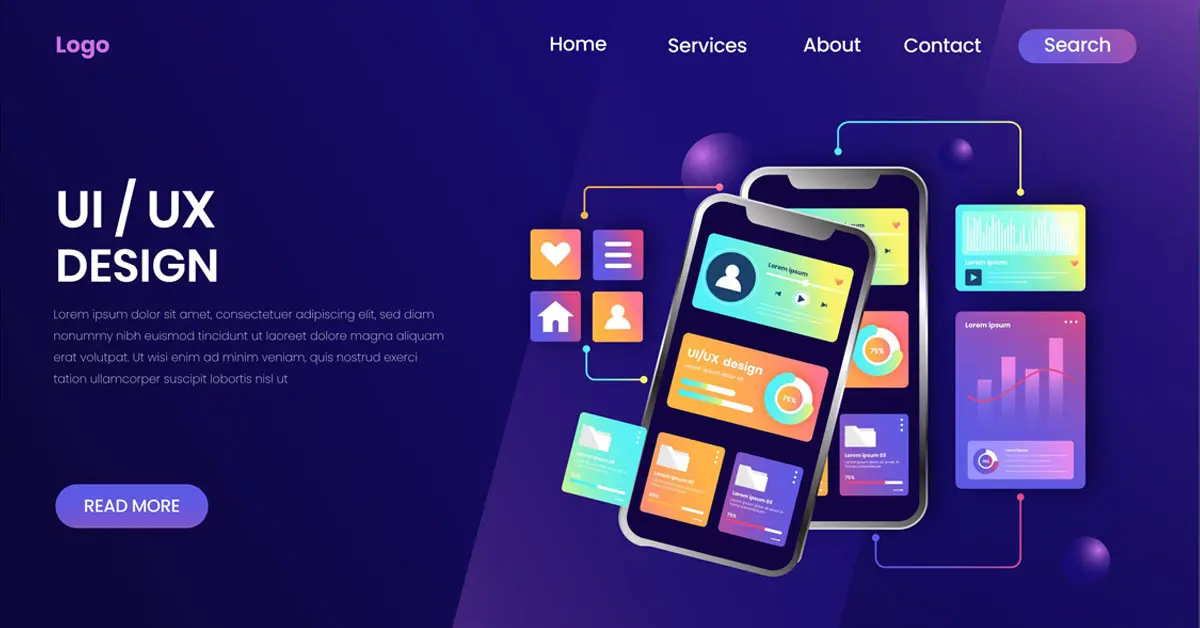
![[Tuyển dụng] Booker làm việc tại Tân Phú, HCM - Tháng 05.22](https://kent.vn/storage/78ac487ae9495f460b762751b6c1c3ef/2022/05/TUYEN-DUNG-T5-BOOKER-LAM-VIEC-TAI-TAN-PHU.png)

 Facebook
Facebook
 Youtube
Youtube
 Instagram
Instagram
 Tiktok
Tiktok
 Zalo
Zalo
